Como Criar uma História no Facebook

As histórias do Facebook podem ser muito divertidas de fazer. Aqui está como você pode criar uma história em seu dispositivo Android e computador.

A interface do Google TV está substituindo o Android TV como interface padrão na maioria das smart TVs. Isso não muda o fato de possuir muitos aplicativos para streaming de conteúdo. No entanto, nem todo conteúdo se destina a todas as faixas etárias. Você pode configurar o Controle dos Pais em seu Google TV ou Android TV para evitar que conteúdo impróprio chegue ao público jovem em sua casa.
Esta postagem é um guia detalhado sobre como configurar o Controle dos Pais no Google TV e Android TV. A ativação desse recurso dá mais controle aos pais, restringindo o acesso a conteúdos como filmes e programas que não são adequados para crianças.
Às vezes, seus filhos podem acabar assistindo involuntariamente a conteúdo no Google TV que não é destinado a eles. Como eles não percebem a gravidade da situação, é melhor configurar o Controle dos Pais para evitar que tais cenários aconteçam. Deixe-nos primeiro mostrar como configurar o Controle dos Pais no Chromecast (Google TV).
Passo 1: Abra Configurações na tela inicial do seu Google TV.
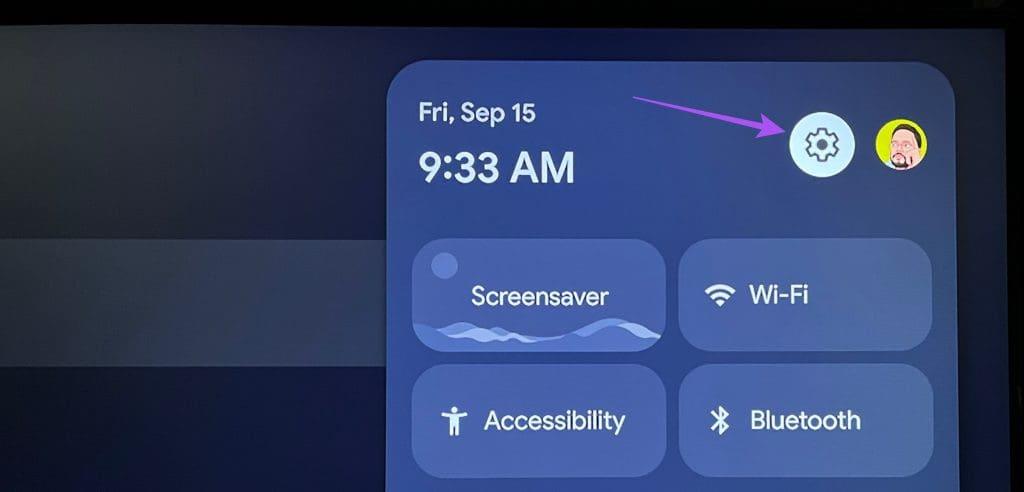
Etapa 2: vá para contas e faça login.
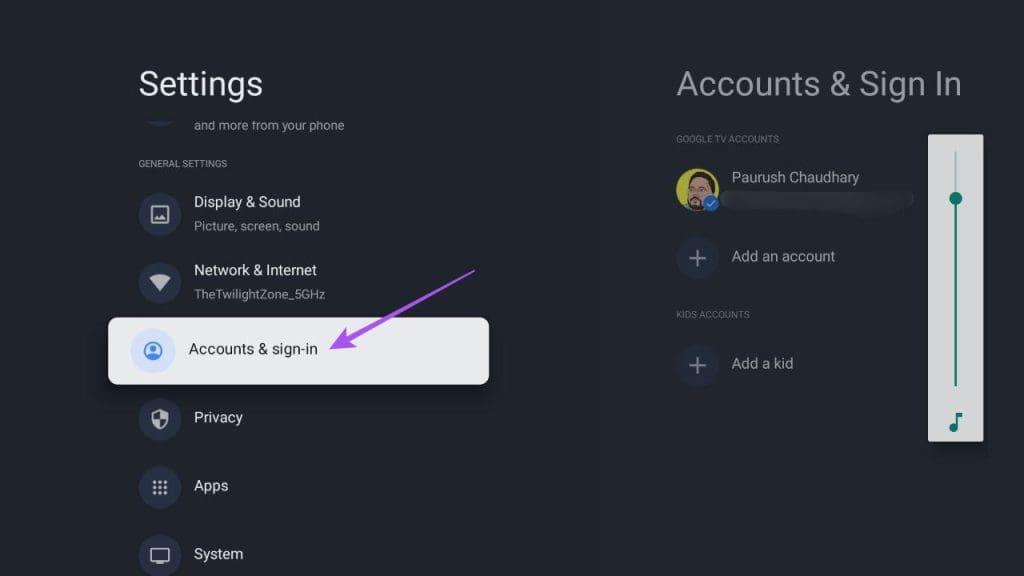
Etapa 3: Selecione ‘Adicionar uma criança’.
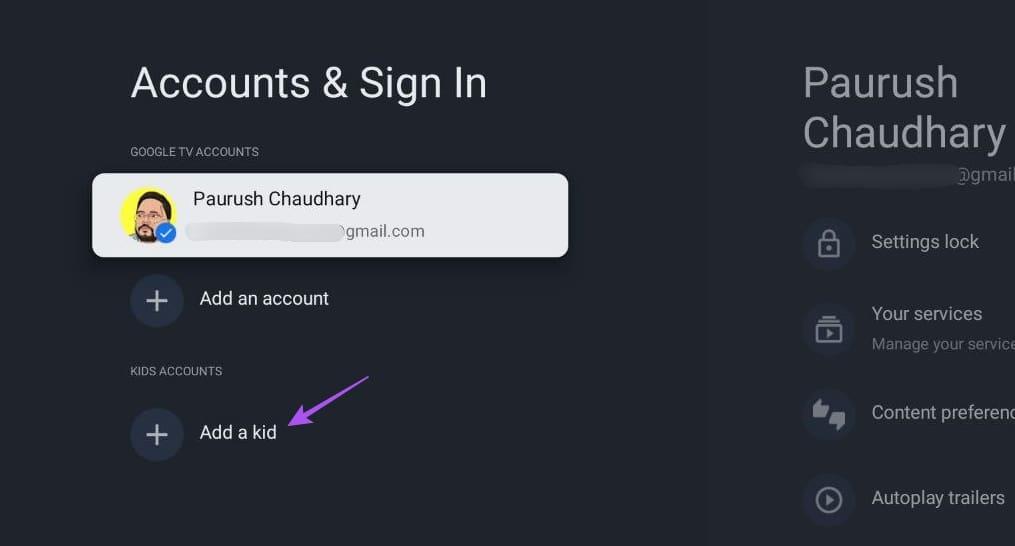
Etapa 4: selecione Começar.
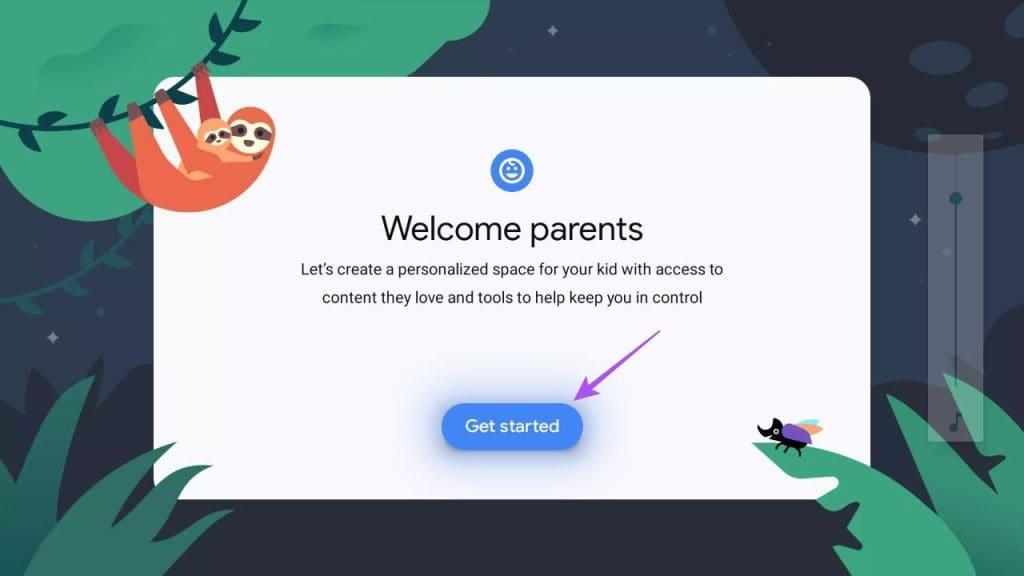
Etapa 5: selecione Adicionar uma criança novamente para confirmar.
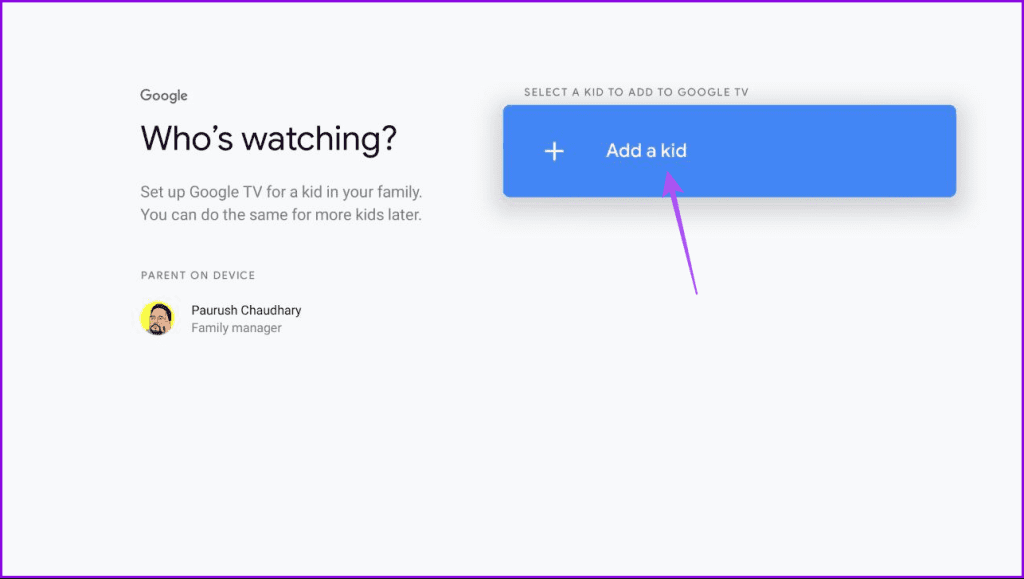
Passo 6: Siga as instruções na tela para inserir o nome e a idade do seu filho.
Passo 7: Selecione o acordo da Política de Privacidade do Google para criar o perfil do seu filho.
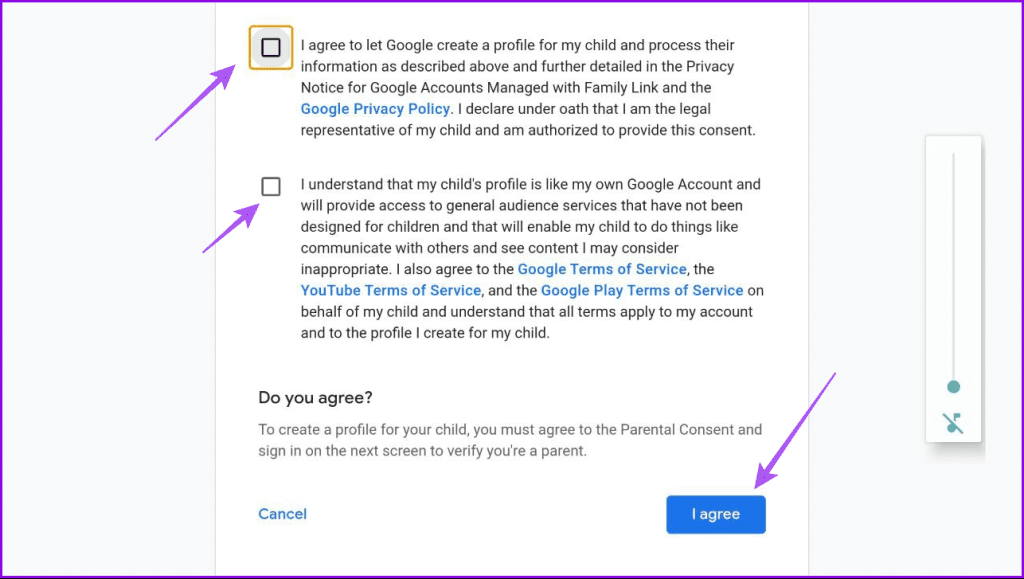
Passo 8: Siga as instruções na tela para receber e inserir o código de verificação parental.
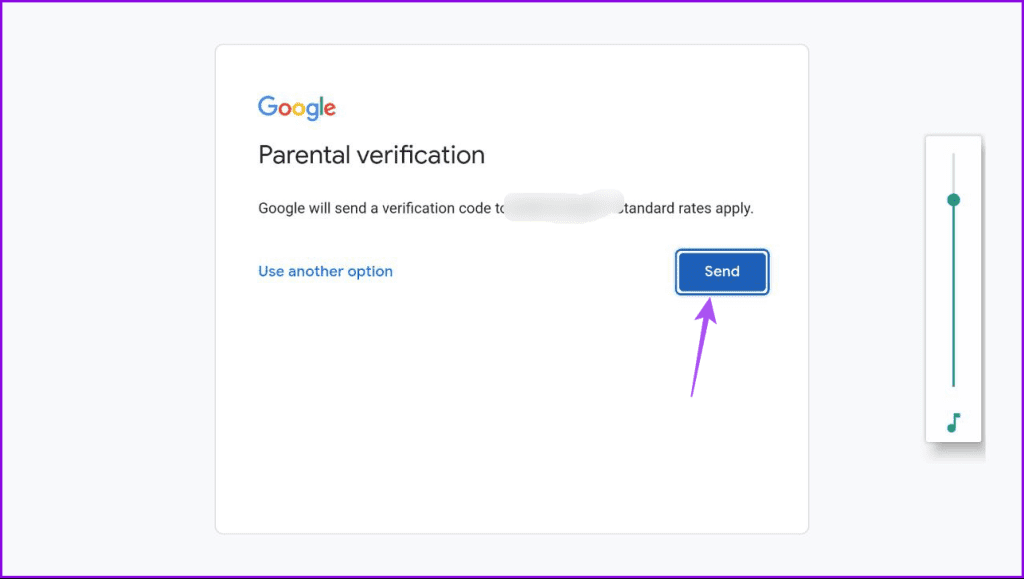
Etapa 9: defina o PIN da sua conta do Google seguindo as instruções na tela.
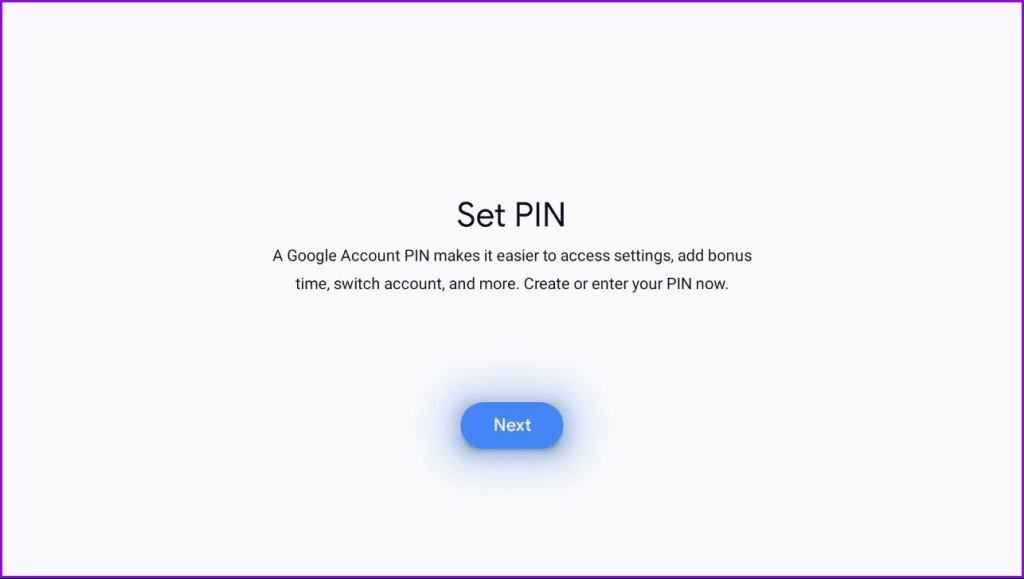
Você pode usar um PIN existente ou definir um novo.
Etapa 10: selecione Próximo para confirmar quais aplicativos seus filhos podem usar.
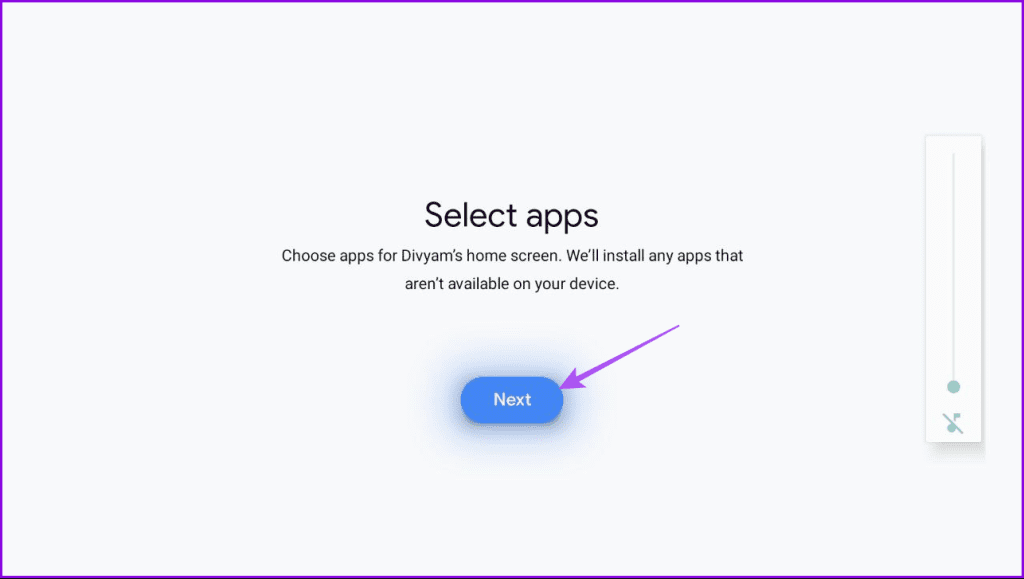
Passo 11: Selecione os aplicativos que deseja baixar e instalar no Google TV para seus filhos.
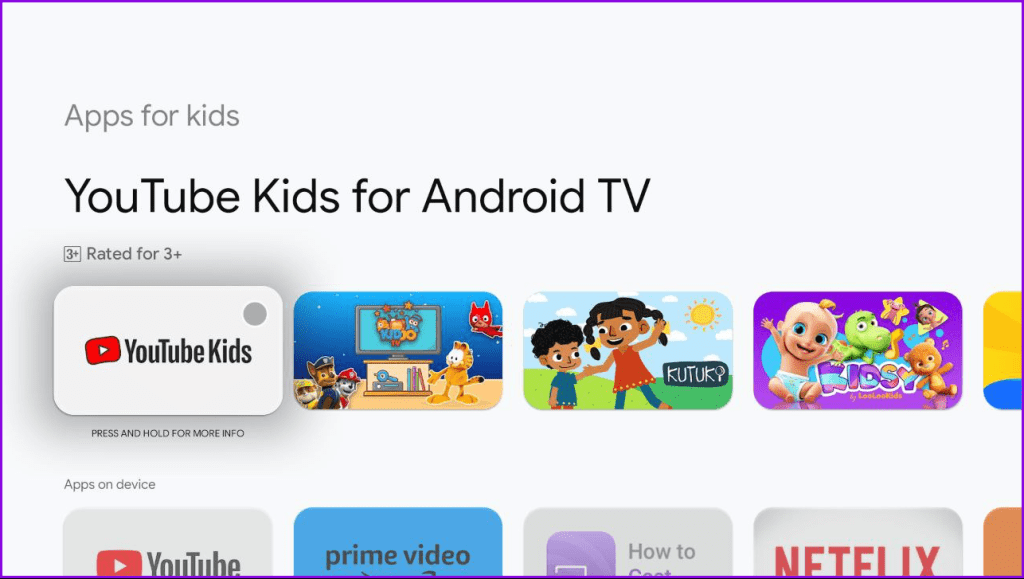
Etapa 12: Selecione Instalar e continuar.
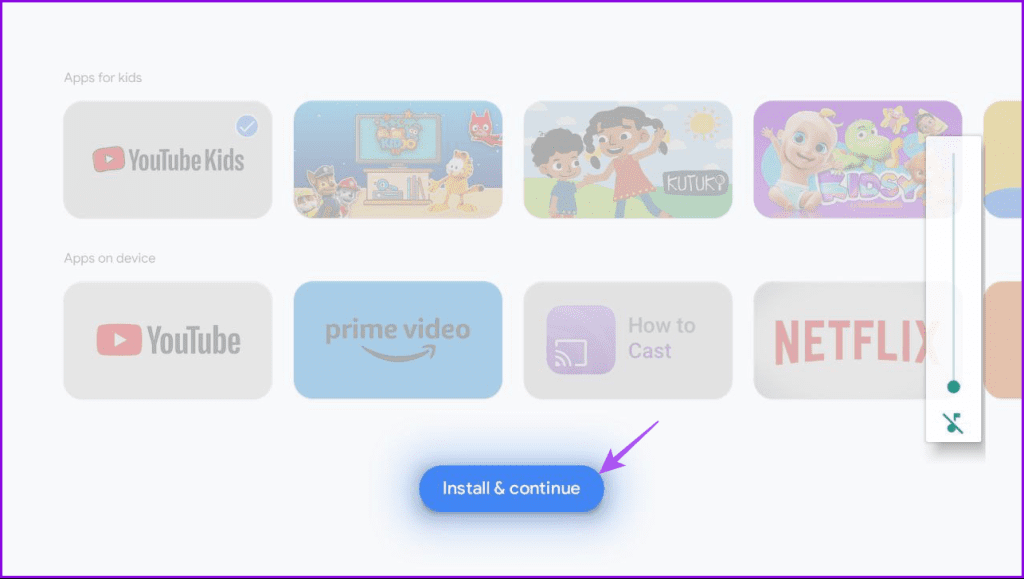
Você também pode optar por adicionar um horário de uso, horário de dormir, foto do perfil e tema para o perfil do seu filho.
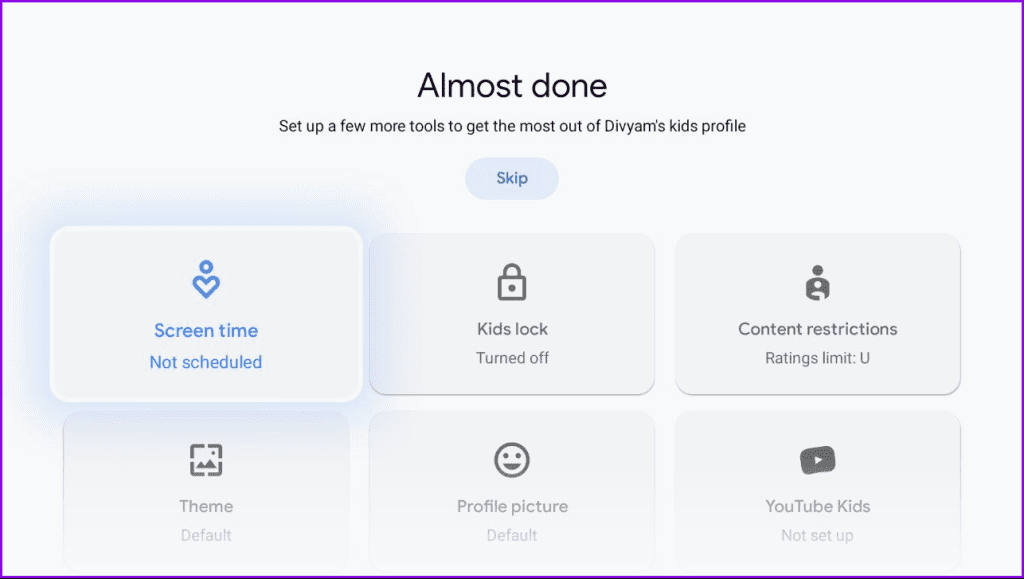
Para quem não sabe, o tempo de tela adiciona um limite diário para assistir TV todos os dias. Você pode selecionar o limite de tempo e até restringir o acesso para dias específicos da semana.
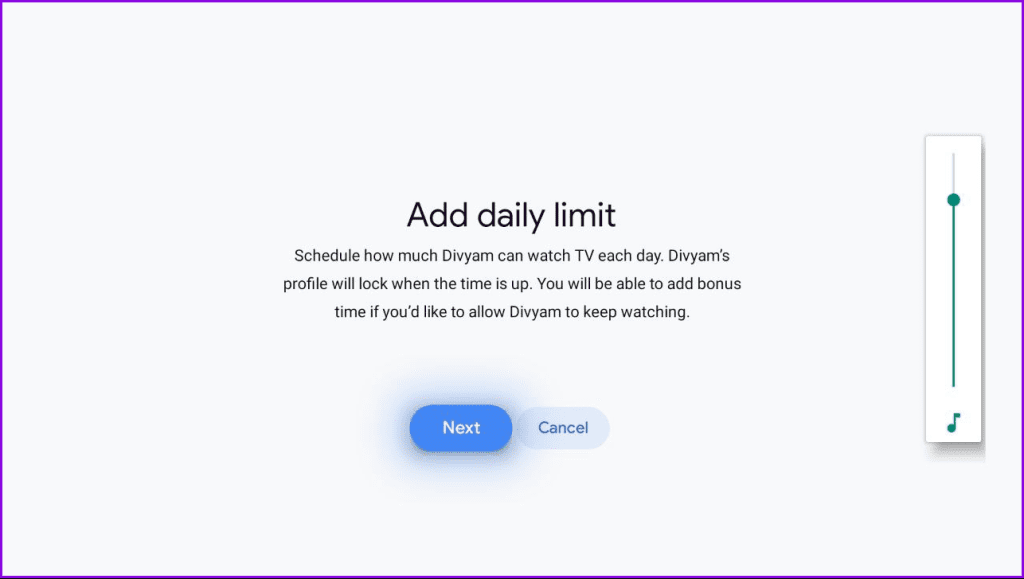
A hora de dormir, por outro lado, limitará o acesso ao Google TV na hora de seus filhos dormirem. Você também receberá um pop-up para adicionar horas bônus enquanto seu filho assiste ao conteúdo no Google TV.
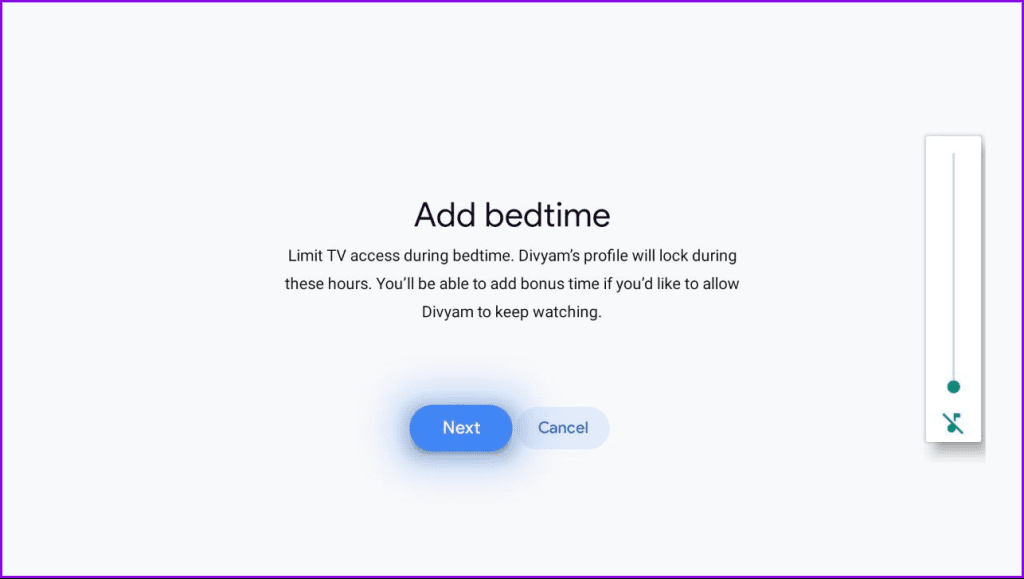
Etapa 12: quando terminar, selecione Avançar.
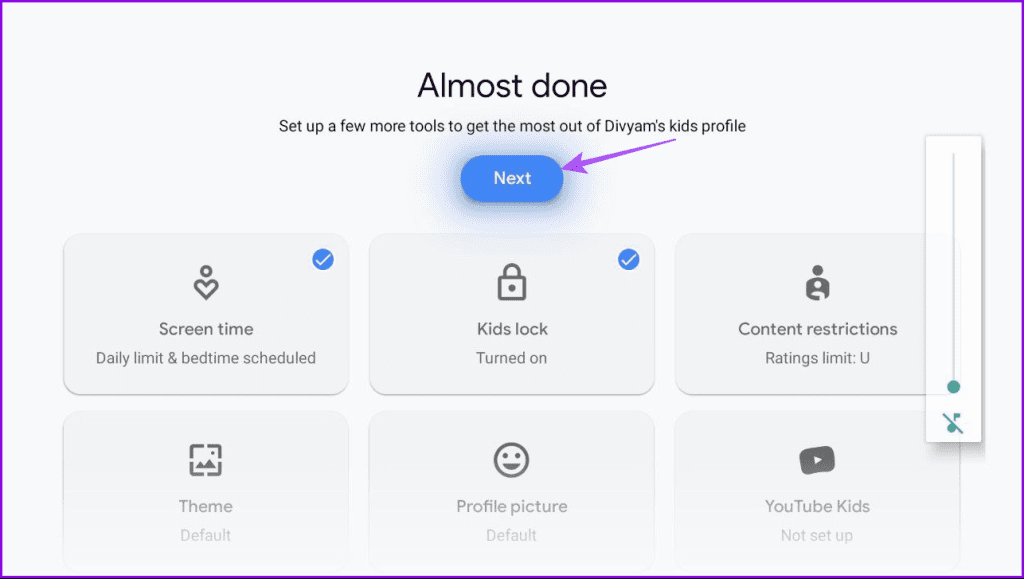
Etapa 13: Selecione Concluído para confirmar.
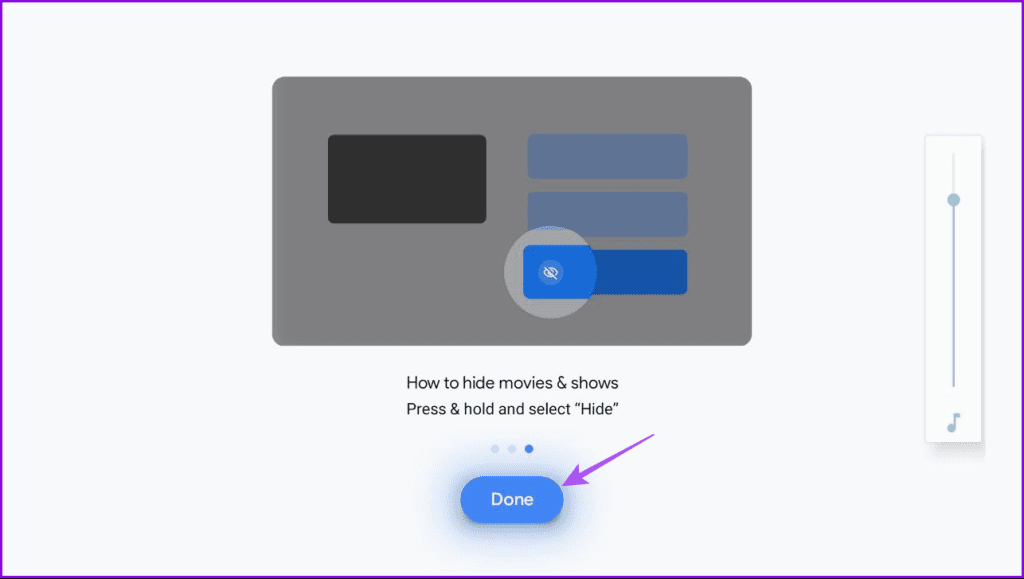
Etapa 14: selecione Vamos lá para abrir o perfil da criança em seu Google TV.
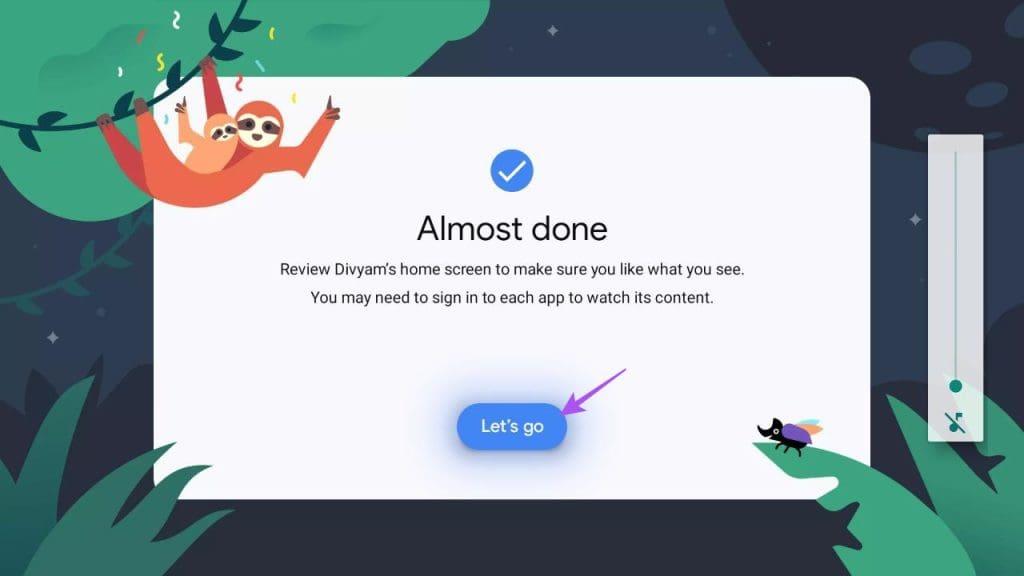
Com tudo pronto, agora você verá uma tela inicial diferente no Google TV para atender aos seus filhos.
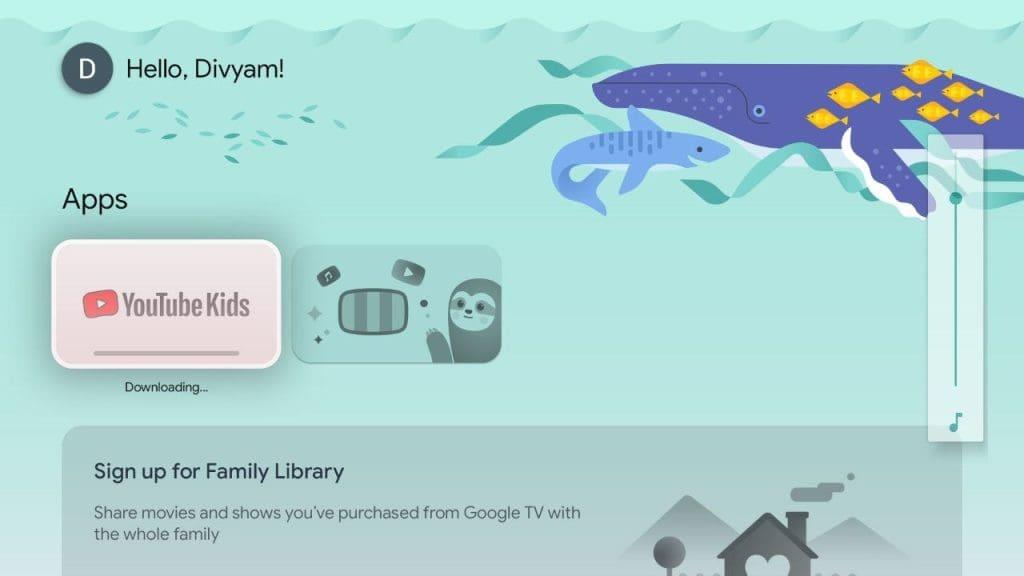
Veja como você pode voltar para sua própria conta do Google e desligar o Modo Infantil em seu Google TV.
Passo 1: Na tela inicial do Modo Infantil do Google TV, selecione o ícone do perfil no canto superior esquerdo.
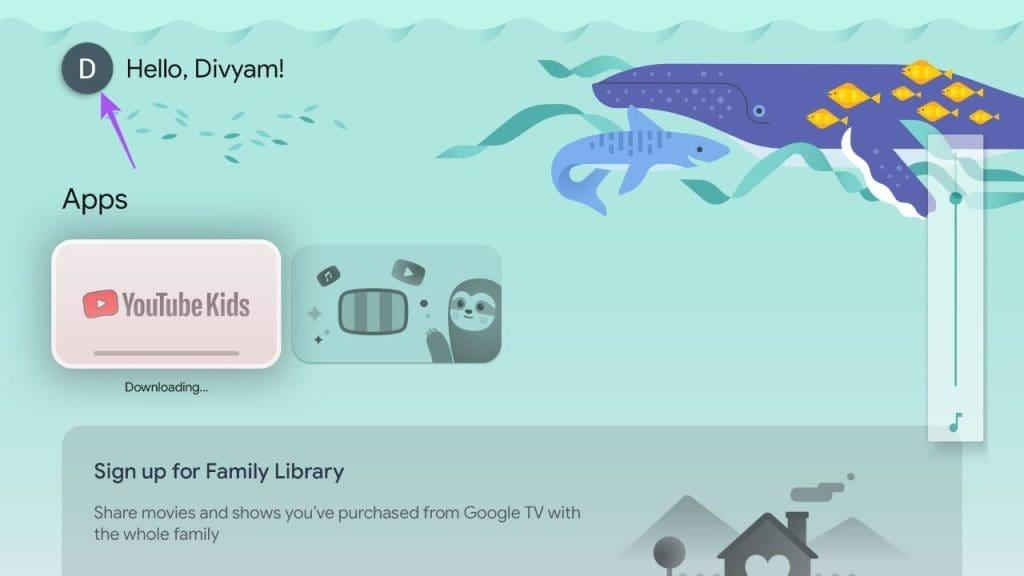
Etapa 2: selecione Trocar de conta.
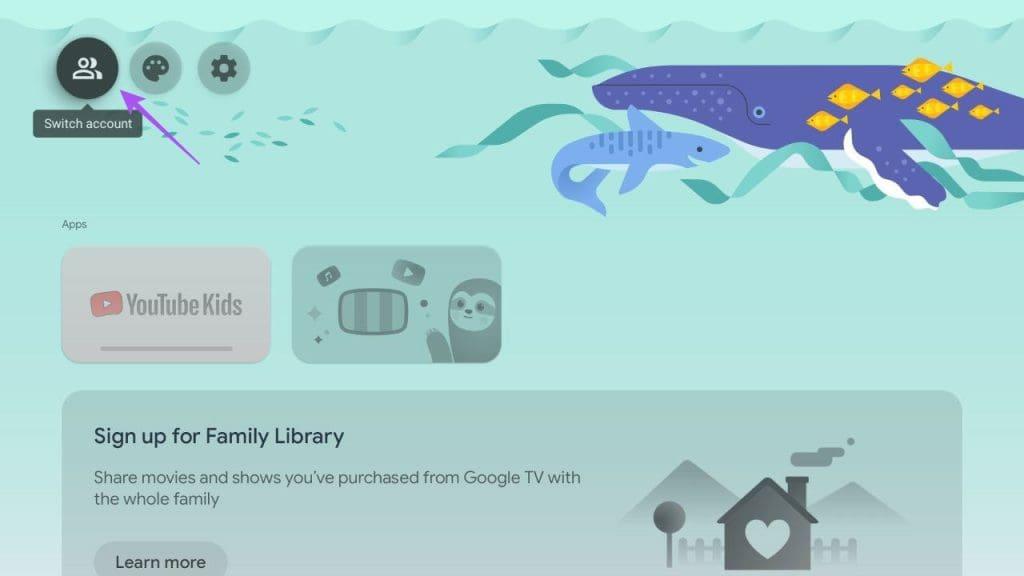
Etapa 3: insira o PIN da conta do Google relevante.
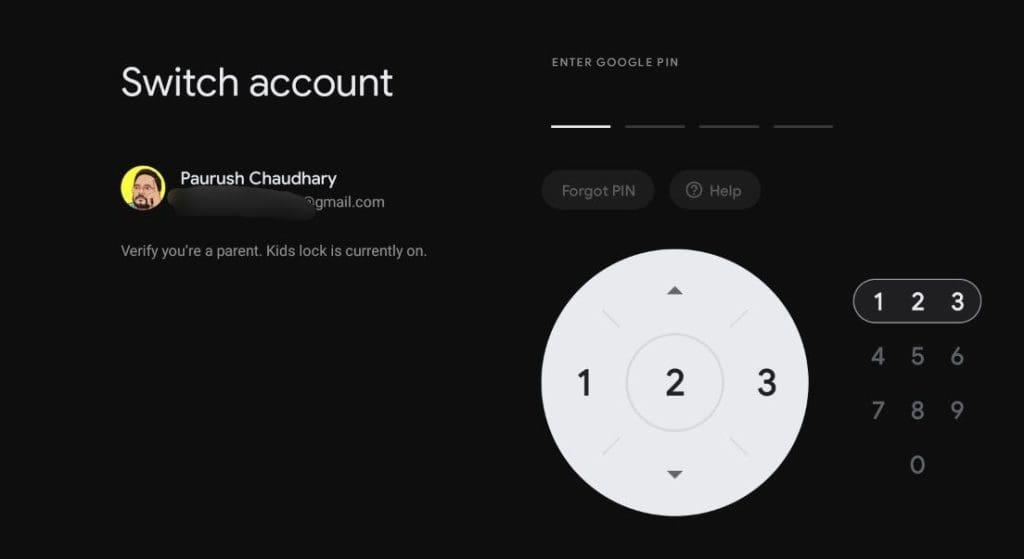
Passo 4: Selecione o ícone do seu perfil do Google para desligar o Modo Infantil.
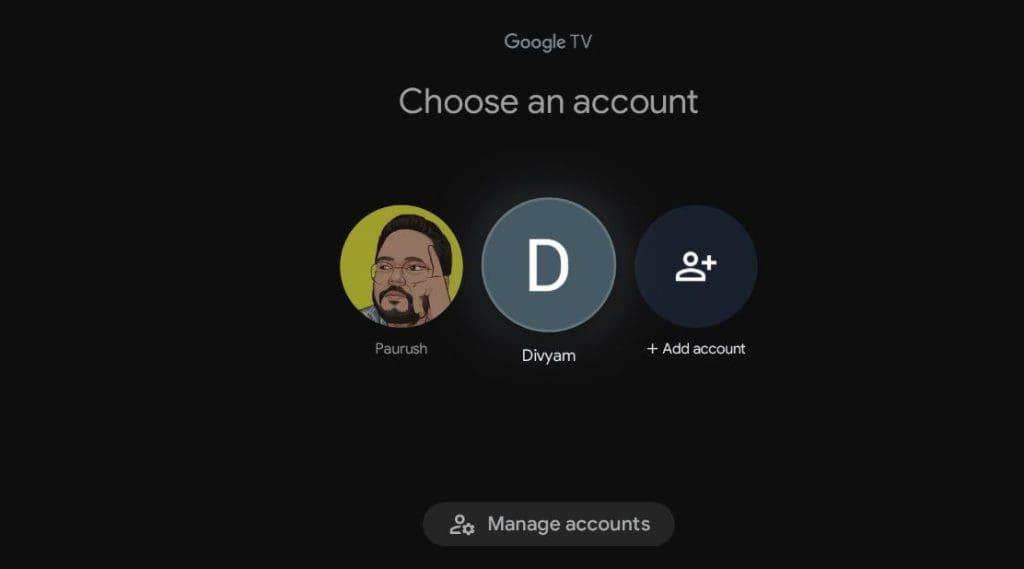
Você também pode adicionar um bloqueio de perfil à sua conta do Google para evitar que alguém faça alterações nas configurações do Google TV. Veja como.
Passo 1: Abra Configurações em seu Google TV.
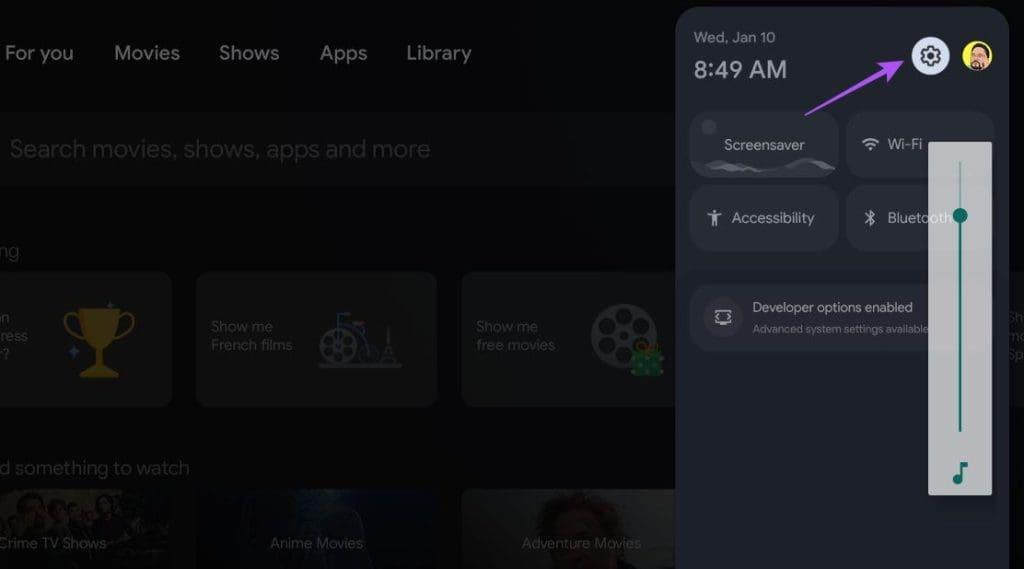
Etapa 2: vá para contas e faça login.
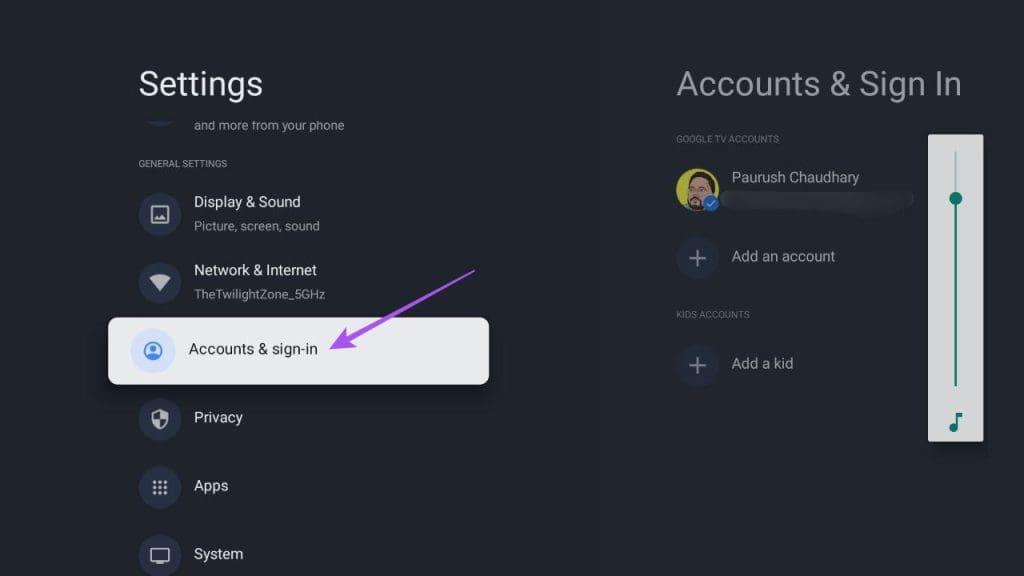
Etapa 3: selecione sua conta do Google e vá para Bloqueio de configurações para ativar o recurso.
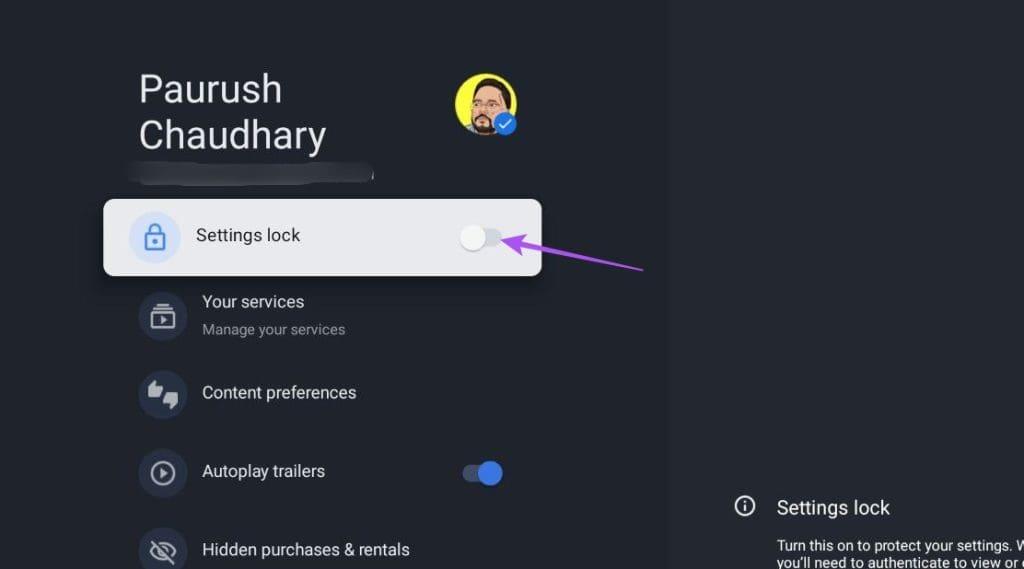
Passo 4: Digite o PIN da sua conta do Google para bloquear seu perfil.
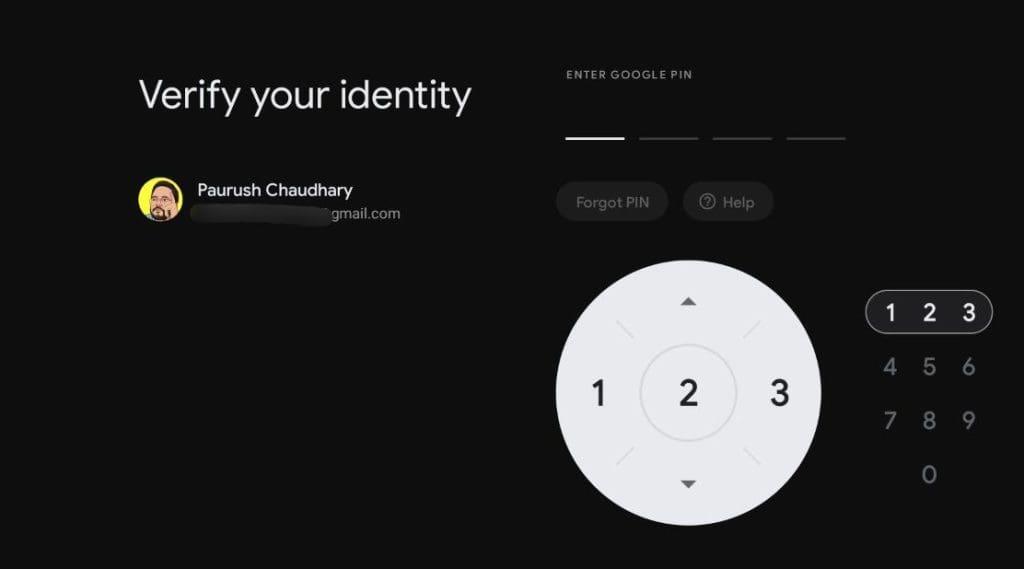
Você pode selecionar Configurações de desbloqueio no mesmo menu e inserir seu PIN novamente para disponibilizar as opções novamente.
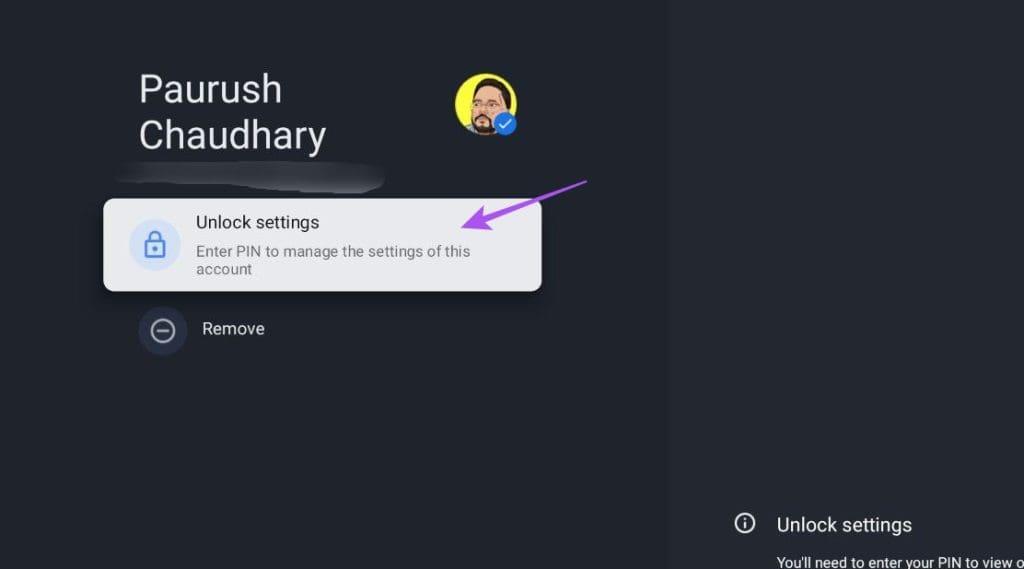
Curiosidade: você também pode navegar no Google TV usando um iPhone como controle remoto.
Observe que nem todos os modelos de Android TV suportam o recurso Controle dos Pais ou Modo Infantil. Estamos usando uma TV OnePlus U1S para orientar você nas etapas de configuração do Controle dos Pais em sua Android TV.
Passo 1: Vá para Configurações na tela inicial da Android TV.
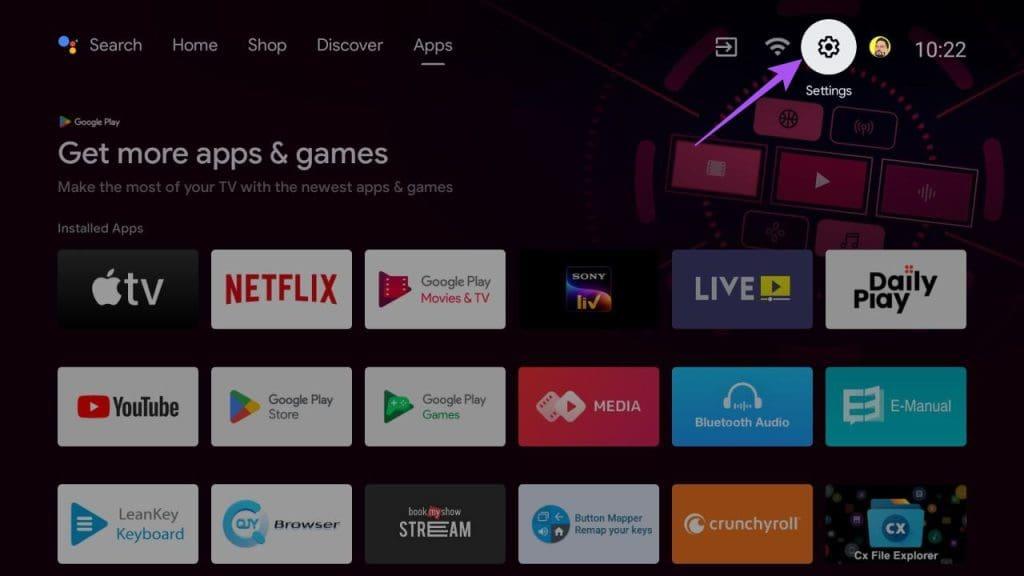
Passo 2: Role para baixo e selecione Mais configurações na parte inferior.
Etapa 3: role para baixo e selecione Modo infantil.
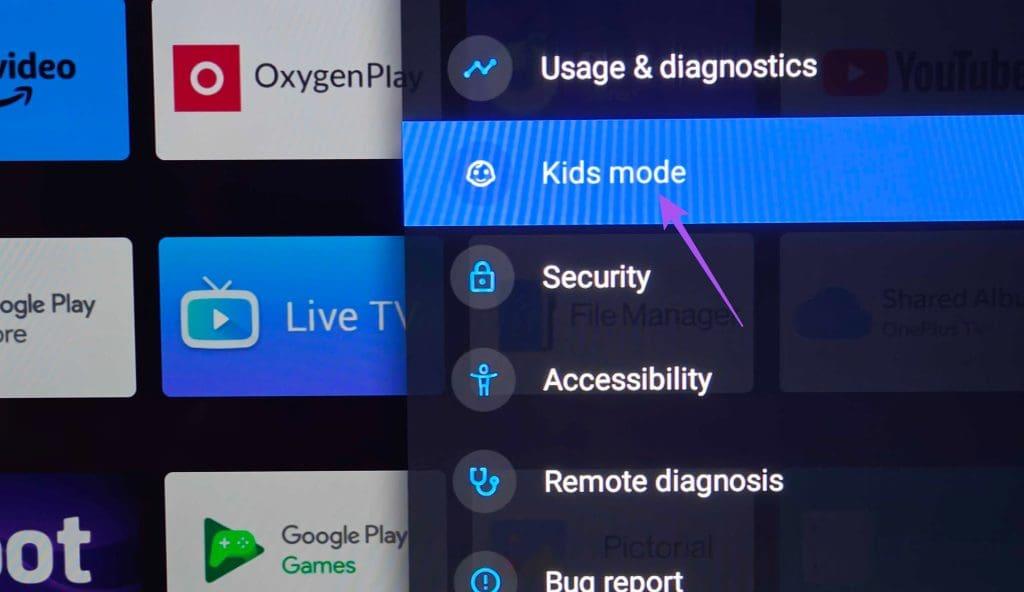
Etapa 4: selecione Criar modo infantil.
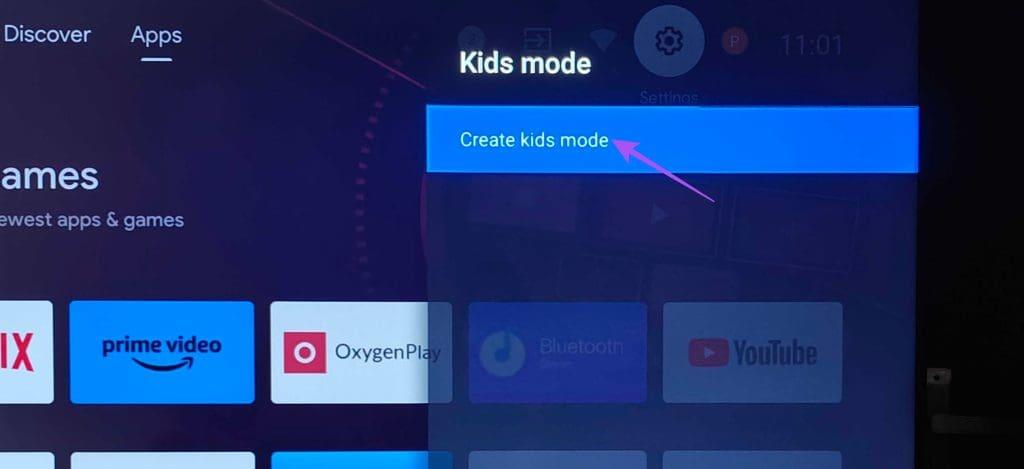
Etapa 5: defina um PIN para o perfil do Modo Infantil.
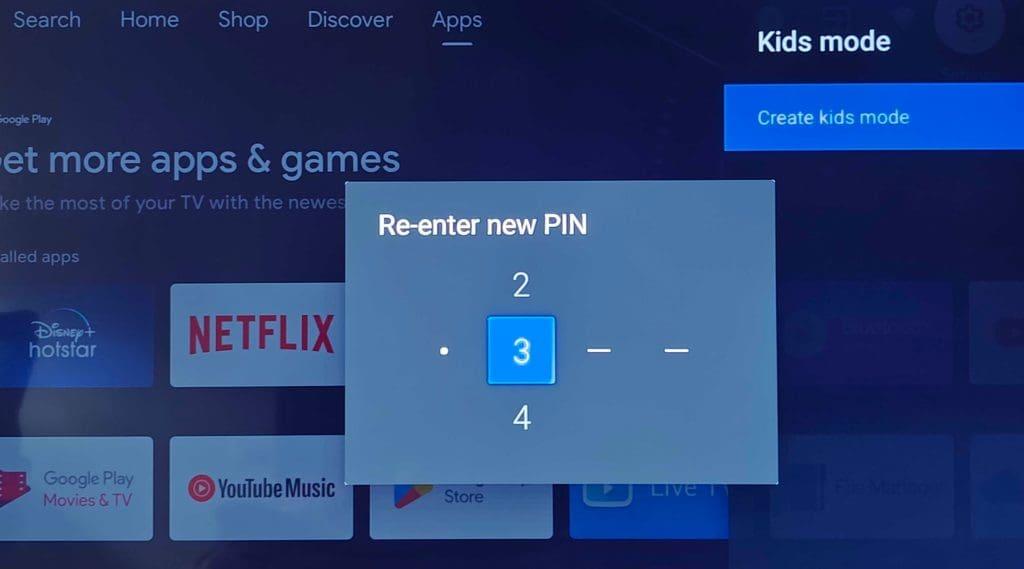
Passo 6: escolha quais aplicativos serão permitidos quando o Modo Infantil estiver em execução na sua Android TV.
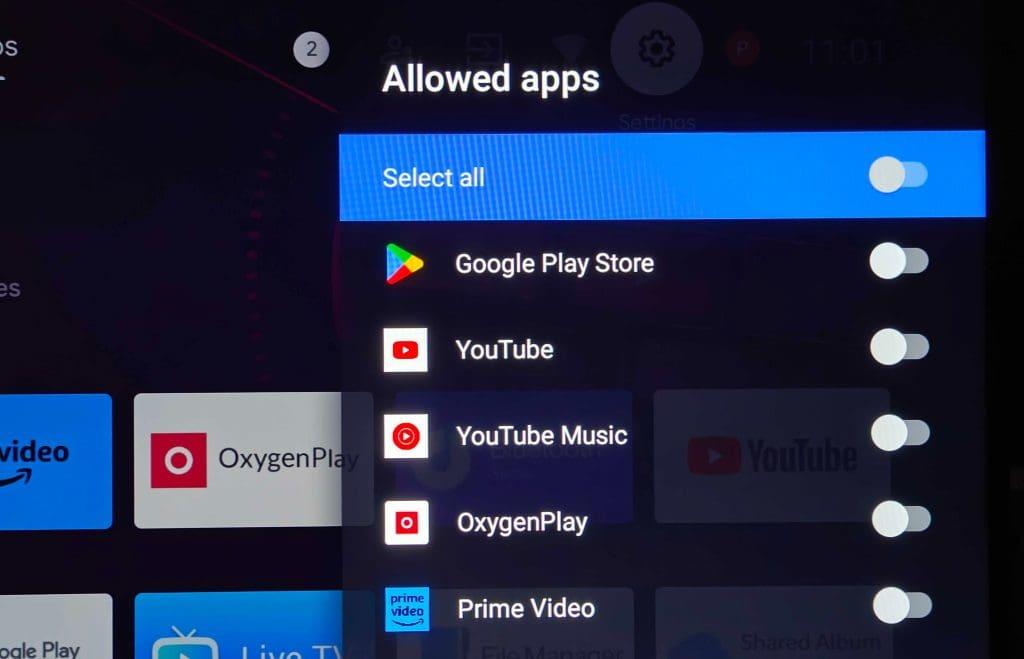
Etapa 7: selecione Entrar no modo infantil.
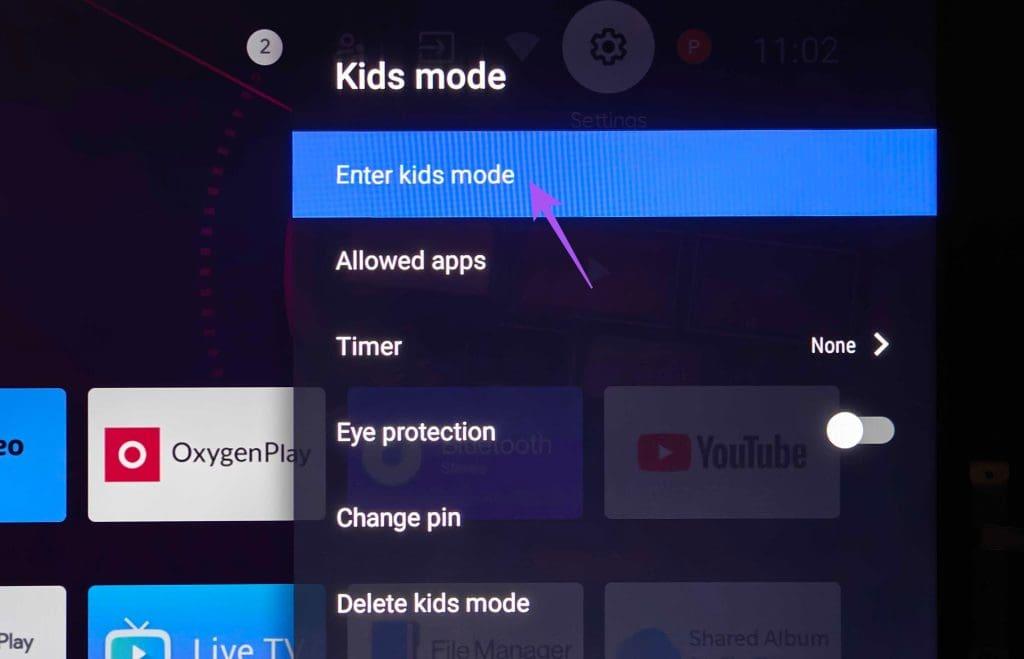
Além disso, você também pode ajustar outras configurações, como adicionar um temporizador de aplicativo, proteção para os olhos e alterar o PIN do modo infantil.
Você pode selecionar Excluir modo infantil no mesmo menu para removê-lo da Android TV.
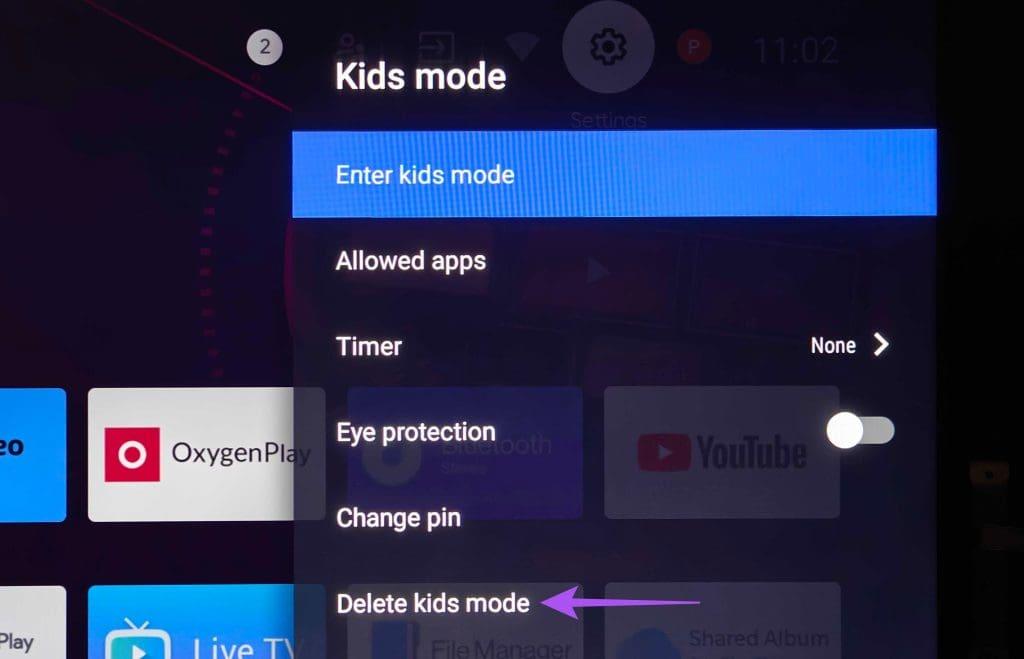
Você também pode configurar o Google Duo na sua Android TV para seus filhos durante as aulas online.
Você pode configurar o Controle dos Pais no Google TV e no Android TV para estabelecer uma rotina de visualização mais disciplinada para seus filhos. Deixe-nos saber se você achou as dicas mencionadas neste artigo úteis nos comentários abaixo.
As histórias do Facebook podem ser muito divertidas de fazer. Aqui está como você pode criar uma história em seu dispositivo Android e computador.
Aprenda como desativar vídeos que começam a tocar automaticamente no Google Chrome e Mozilla Firefox com este tutorial.
Resolva o problema onde o Samsung Galaxy Tab A está preso em uma tela preta e não liga.
Leia agora para aprender como excluir músicas e vídeos de dispositivos Amazon Fire e Fire HD para liberar espaço, desordem ou aumentar o desempenho.
Deseja adicionar ou remover contas de email no seu tablet Fire? Nosso guia abrangente irá guiá-lo pelo processo passo a passo, tornando rápido e fácil gerenciar suas contas de email em seu dispositivo favorito. Não perca este tutorial obrigatório!
Um tutorial mostrando duas soluções sobre como impedir permanentemente aplicativos de iniciar na inicialização do seu dispositivo Android.
Este tutorial mostra como reencaminhar uma mensagem de texto de um dispositivo Android usando o aplicativo Google Messaging.
Como habilitar ou desabilitar os recursos de verificação ortográfica no sistema operacional Android.
Está se perguntando se pode usar aquele carregador de outro dispositivo com seu telefone ou tablet? Esta postagem informativa traz algumas respostas para você.
Quando a Samsung apresentou sua nova linha de tablets topo de linha, havia muito o que comemorar. Os Galaxy Tab S9 e S9+ trazem atualizações esperadas, e a Samsung também introduziu o Galaxy Tab S9 Ultra. Todos esses dispositivos oferecem algo diferente, incluindo tamanhos de bateria variados. Certifique-se de ter os melhores carregadores para o Galaxy Tab S9.







